u盘监测工具,小编告诉你怎么检测U盘
分类:U盘教程 发布时间:2018-03-07 08:50:55
现如今,市场上的U盘是琳琅满目,当然也存在着很多黑心厂家的扩容盘,扩容盘实际内存要电脑中的小得多,当扩容盘内文件大于实际内存时,就会出现文件丢失,损坏,那么怎么检测U盘?下面,小编就来跟大家讲解检测U盘的操作流程。
u盘是我们日常生活工作中经常使用到的工具之一,u盘的好坏很大程度上取决于它的读写速度,特别现在u盘普及和容量激增的情况,对u盘性能的要求也变高了,为了更好的去使用U盘,该怎么检测u盘性能呢?下面,小编就来跟大家介绍检测U盘的操作步骤了。
怎么检测U盘
将制作好的u盘启动盘插入电脑接口,开机按快捷键进入主菜单界面,选择“【03】运行U帮忙Win2003PE增强版(老机器)”

检测U盘系统软件图解1
进入pe系统后,依次点开“开始-程序-硬件检测-硬盘检测HDTune”
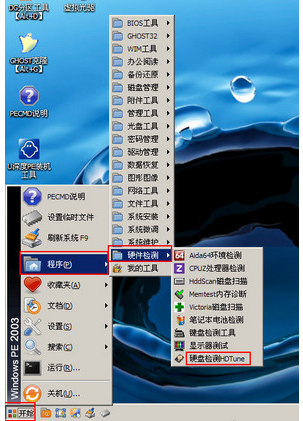
检测U盘系统软件图解2
打开HDTune硬盘检测工具后,首先在左上角选择要检查的磁盘,选择好磁盘后,点击“随机存取”菜单,接着再选择“读取”或“写入”进行测试(写入测试存在危险,请用户谨慎使用),随后再点击“开始”按钮开始检测

检测工具系统软件图解3
完成随机存取检测后,我们就能在图表的下方看到测试结果

检测工具系统软件图解4
以上就是检测U盘的操作流程。






 立即下载
立即下载







 魔法猪一健重装系统win10
魔法猪一健重装系统win10
 装机吧重装系统win10
装机吧重装系统win10
 系统之家一键重装
系统之家一键重装
 小白重装win10
小白重装win10
 杜特门窗管家 v1.2.31 官方版 - 专业的门窗管理工具,提升您的家居安全
杜特门窗管家 v1.2.31 官方版 - 专业的门窗管理工具,提升您的家居安全 免费下载DreamPlan(房屋设计软件) v6.80,打造梦想家园
免费下载DreamPlan(房屋设计软件) v6.80,打造梦想家园 全新升级!门窗天使 v2021官方版,保护您的家居安全
全新升级!门窗天使 v2021官方版,保护您的家居安全 创想3D家居设计 v2.0.0全新升级版,打造您的梦想家居
创想3D家居设计 v2.0.0全新升级版,打造您的梦想家居 全新升级!三维家3D云设计软件v2.2.0,打造您的梦想家园!
全新升级!三维家3D云设计软件v2.2.0,打造您的梦想家园! 全新升级!Sweet Home 3D官方版v7.0.2,打造梦想家园的室内装潢设计软件
全新升级!Sweet Home 3D官方版v7.0.2,打造梦想家园的室内装潢设计软件 优化后的标题
优化后的标题 最新版躺平设
最新版躺平设 每平每屋设计
每平每屋设计 [pCon planne
[pCon planne Ehome室内设
Ehome室内设 家居设计软件
家居设计软件 微信公众号
微信公众号

 抖音号
抖音号

 联系我们
联系我们
 常见问题
常见问题



